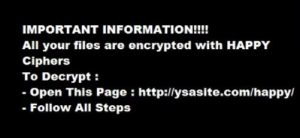 El ransomware feliz Locker es todo menos la felicidad para los usuarios de los ordenadores este desagradable virus infecta ransomware. El malware utiliza las extensiones de archivo .happy a los archivos encripta, utilizando el mismo código fuente tomada del proyecto de código abierto ransomware Tear Ocultos. Por suerte para muchos, las variantes Tear ransomware ocultos son ahora descodificarse, después de haber sido eliminado. Lee este artículo a fondo para obtener más información sobre el Happy Locker y más instrucciones sobre cómo eliminarla y descifrar sus archivos.
El ransomware feliz Locker es todo menos la felicidad para los usuarios de los ordenadores este desagradable virus infecta ransomware. El malware utiliza las extensiones de archivo .happy a los archivos encripta, utilizando el mismo código fuente tomada del proyecto de código abierto ransomware Tear Ocultos. Por suerte para muchos, las variantes Tear ransomware ocultos son ahora descodificarse, después de haber sido eliminado. Lee este artículo a fondo para obtener más información sobre el Happy Locker y más instrucciones sobre cómo eliminarla y descifrar sus archivos.

Resumen de amenazas
| Nombre |
Locker feliz |
| Escribe | El ransomware |
| Descripción breve | Parte de las variantes ransomware Tear Ocultos. Encripta los archivos con AES-256 cifrado o similar y agrega la extensión de archivo .happy pidiendo 0.1 BTC para la desencriptación. descodificarse (instrucciones de abajo) |
| Los síntomas | El usuario puede presenciar mensajes y rescate “instrucciones” en archivos llamados READ.jpg y READDDDDDD.txt, todos enlazados a una página web y a Happy Decryptor. |
| Método de distribución | A través de un Exploit Kit y el servicio BitCoin falso. |
| Herramienta de detección |
Ver si su sistema ha sido afectado por malware
Descargar
Herramienta de eliminación de software malintencionado
|
| Experiencia de usuario | Únete a nuestro foro para Discutir feliz Locker ransomware. |
| Herramienta de recuperación de datos | Ventanas de recuperación de datos de Stellar Phoenix darse cuenta! Este producto escanea los sectores del disco para recuperar archivos perdidos y no puede recuperarse 100% de los archivos cifrados, pero sólo unos pocos de ellos, dependiendo de la situación y de si está o no han reformateado la unidad. |

¿Cómo se siente feliz Locker Spread
Con el fin de infectar a los usuarios, este virus utiliza un método único para distribuirse. Los investigadores informan que un servicio BitCoin fraudulenta descargado de un sitio web hace que el sospechoso infecton por HappyLocker y poco después, el virus crea su carga maliciosa y deja caer una imagen y una nota de rescate.

Lo que hace feliz Locker Do
Una vez feliz Locker ha causado una infección, el malware comienza a caer es la carga útil. La carga maliciosa de Happy Locker puede estar ubicado en las carpetas de Windows típicos que son el objetivo de ransomware.
Después de que los archivos maliciosos se eliminan con éxito en el ordenador del usuario, el ransomware feliz Locker comienza a cifrar archivos, usando el algoritmo de cifrado AES-256. Al igual que en otras variantes Tear ocultos, gusta EDA2, 8lock8 y bankaccountsummary, los análisis de virus de los tipos utilizados de extensiones de archivo, como los más utilizados:
→ "PNG PSD .PspImage .TGA .THM .TIF .TIFF .YUV .AI .EPS .PS .SVG .INDD .PCT .PDF .xlr .XLS .XLSX Accdb .DB DBF MDB .PDB .SQL APK .APP .BAT .CGI .COM .EXE .gadget .JAR .PIF .wsf .DEM .gam .NES .ROM .SAV CAD DWG DXF SIG archivos .kml .GPX .KMZ .ASP .ASPX .CER .CFM .CSR .CSS HTM .HTML .JS .JSP .PHP .RSs .xhtml. DOC DOCX .LOG .MSG .ODT .páginas RTF .tex .TXT .WPD .WPS .CSV .DAT .GED .KEY .keychain .PPS .PPT .PPTX ..INI .PRF archivos codificados .HQX .mim .uue .7z .cbr .DEB .GZ .PKG RAR .RPM .SITX .TAR.GZ .ZIP .zipx BIN CUE .DMG .ISO .MDF dress.Toast .vcd SDF .TAR .TAX2014 .TAX2015 .VCF .XML Audio archivos archivos .AIF .IFF .M3U .M4A .MID .MP3 .mpa WAV WMA vídeo .3G2 .3GP .ASF .AVI FLV MOV MP4 .M4V .MPG .RM SRT .SWF VOB WMV 3D 3DM .3DS .MAX OBJ R.BMP .dds .GIF .JPG ..CRX .plugin .FNT .FON .OTF .TTF .CAB .CPL .CUR .DESKTHEMEPACK .DLL .dmp .DRV .icns ICO LNK .SYS .CFG "Fuente:fileinfo.com
Después de este, el virus utiliza es distintivo .contento extensión de archivo, que feliz Locker añade como sufijo a los archivos cifrados, haciéndolos aparecer como la siguiente:
Después de rendir los archivos unopenable, Locker feliz está diseñado para dejar una imagen y un texto de la nota de rescate, llamado "READ.jpg" y "READDDDDDD.txt". Ambos contienen la siguiente nota de rescate:
→ "INFORMACIÓN IMPORTANTE! ! ! !
Todos los archivos están encriptados con algoritmos de cifrado FELIZ
para descifrar:
– Abrir esta página : https://ysasite.com/happy/
– Siga todos los pasos "
El sitio web se anuncia en la nota de rescate conduce a un servicio que imita uno de los virus más peligrosos ransomware por ahí - Locky ransomware:

Cómo quitar feliz Locker y descifrar sus archivos
Primero, antes de descifrar sus archivos, que necesita para asegurarse de que se retira feliz Locker. Se aconseja hacerlo con una herramienta anti-malware para eliminar el ransomware forma rápida y completa:
eliminar automáticamente feliz Locker mediante la descarga de un programa anti-malware avanzado
Descifrar los archivos cifrados por Locker feliz
Después de haber retirado feliz Locker, se aconseja seguir las instrucciones de descifrado a continuación se muestran para las variantes Tear ransomware ocultos como Happy Locker:
Paso 1: Descargar el HiddenTear BruteForcer haciendo clic en el botón de abajo y abrir el archivo:
Paso 2: Extraer el programa en su escritorio o donde sea que se sienta cómodo para acceder fácilmente y abrirlo como administrador:
Paso 3: Después de abrirlo, debería ver la interfaz principal de la fuerza bruta. Desde allí, escoger "Muestra Browser" para seleccionar un archivo cifrado muestra del tipo de ransomware que está tratando de descifrar:
Paso 4: Después de esto seleccionar el tipo de ransomware en el menú de la ampliación de la izquierda hacia abajo:
Paso 5: Haga clic en el Inicio bruteforce botón. Esto puede tomar algo de tiempo. Después de la fuerza bruta es terminado y se encuentra la clave, copiarlo y guardarlo en algún lugar de su PC en un .txt expediente, Lo necesitarás más tarde.
Paso 6: Descargar el HiddenTear Decryptor desde el botón de descarga a continuación:
Paso 7: Extraer y abrirlo, de la misma manera con HiddenTear Bruteforcer. Desde su interfaz primaria, pegue la clave de copiado del BruteForcer, escribir el tipo de extensión que utiliza el ransomware y haga clic en el desencriptar botón, como se muestra a continuación:
Después de haber completado estos pasos, usted debe copiar los archivos de inmediato a un dispositivo externo por lo que son seguros. Después de esto se ha hecho, es muy recomendable limpiar completamente las unidades y reinstalación de Windows en la máquina afectada.
- Paso 1
- Paso 2
- Paso 3
- Paso 4
- Paso 5
Paso 1: Analizar en busca de Happy Locker con la herramienta de SpyHunter Anti-Malware



Eliminación automática de ransomware - Guía de video
Paso 2: Uninstall Happy Locker and related malware from Windows
Aquí es un método en pocos y sencillos pasos que debe ser capaz de desinstalar la mayoría de los programas. No importa si usted está utilizando Windows 10, 8, 7, Vista o XP, esos pasos conseguirán el trabajo hecho. Arrastrando el programa o su carpeta a la papelera de reciclaje puede ser una muy mala decisión. Si lo haces, partes y piezas del programa se quedan atrás, y que puede conducir a un trabajo inestable de su PC, errores con las asociaciones de tipo de archivo y otras actividades desagradables. La forma correcta de obtener un programa de ordenador es de desinstalarla. Para hacer eso:


 Siga las instrucciones anteriores y eliminará con éxito la mayoría de los programas maliciosos y no deseados..
Siga las instrucciones anteriores y eliminará con éxito la mayoría de los programas maliciosos y no deseados..
Paso 3: Limpiar los registros, creado por Happy Locker en tu computadora.
Los registros normalmente dirigidos de máquinas Windows son los siguientes:
- HKEY_LOCAL_MACHINE Software Microsoft Windows CurrentVersion Run
- HKEY_CURRENT_USER Software Microsoft Windows CurrentVersion Run
- HKEY_LOCAL_MACHINE Software Microsoft Windows CurrentVersion RunOnce
- HKEY_CURRENT_USER Software Microsoft Windows CurrentVersion RunOnce
Puede acceder a ellos abriendo el editor del registro de Windows y eliminar cualquier valor, creado por Happy Locker allí. Esto puede ocurrir siguiendo los pasos debajo:


 Propina: Para encontrar un valor creado por virus, usted puede hacer clic derecho sobre él y haga clic "Modificar" para ver qué archivo que está configurado para ejecutarse. Si esta es la ubicación del archivo de virus, quitar el valor.
Propina: Para encontrar un valor creado por virus, usted puede hacer clic derecho sobre él y haga clic "Modificar" para ver qué archivo que está configurado para ejecutarse. Si esta es la ubicación del archivo de virus, quitar el valor.
Antes de empezar "Paso 4", Por favor arrancar de nuevo en el modo Normal, en caso de que usted está actualmente en modo seguro.
Esto le permitirá instalar y uso SpyHunter 5 exitosamente.
Paso 4: Inicie su PC en modo seguro para aislar y eliminar Happy Locker





Paso 5: Tratar de restaurar archivos cifrados por Happy Locker.
Método 1: Utilice STOP Decrypter de Emsisoft.
No todas las variantes de este ransomware se pueden descifrar de forma gratuita, pero hemos añadido el descifrador utilizado por los investigadores que a menudo se actualiza con las variantes que se convierten finalmente descifrado. Se puede tratar de descifrar los archivos mediante las siguientes instrucciones, pero si no funcionan, luego, por desgracia su variante del virus ransomware no es descodificarse.
Siga las instrucciones a continuación para utilizar el descifrador squared y descifrar sus archivos de forma gratuita. Puedes descargar la herramienta de descifrado squared vinculado aquí y luego siga los pasos indicados a continuación:
1 Botón derecho del ratón en el descifrador y haga clic en Ejecutar como administrador Como se muestra abajo:

2. De acuerdo con los términos de la licencia:

3. Haga clic en "Agregar carpeta" y luego agregar las carpetas en las que desea archivos descifrados como se muestra debajo:

4. Haga clic en "desencriptar" y esperar a que los archivos a ser decodificados.

Nota: El crédito para el descifrador va a Emsisoft investigadores que han hecho el gran avance con este virus.
Método 2: Utilice software de recuperación de datos
infecciones ransomware y feliz Locker apuntan a cifrar los archivos usando un algoritmo de cifrado que pueden ser muy difíciles de descifrar. Es por esto que hemos sugerido un método de recuperación de datos que pueden ayudar a ir alrededor de descifrado directa e intentar restaurar sus archivos. Tenga en cuenta que este método puede no ser 100% eficaz, pero también puede ayudarle un poco o mucho en diferentes situaciones.
Simplemente haga clic en el enlace y en los menús del sitio web en la parte superior, escoger Recuperación de datos - Asistente de recuperación de datos para Windows o Mac (dependiendo de su sistema operativo), y luego descargue y ejecute la herramienta.
Happy Locker-FAQ
What is Happy Locker Ransomware?
Happy Locker es un ransomware infección - el software malicioso que ingresa a su computadora en silencio y bloquea el acceso a la computadora o encripta sus archivos.
Muchos virus ransomware usan sofisticados algoritmos de encriptación para hacer que sus archivos sean inaccesibles. El objetivo de las infecciones de ransomware es exigirle que pague un pago de rescate para obtener acceso a sus archivos..
What Does Happy Locker Ransomware Do?
El ransomware en general es un software malicioso que esta diseñado para bloquear el acceso a su computadora o archivos hasta que se pague un rescate.
Los virus ransomware también pueden dañar su sistema, corromper datos y eliminar archivos, resultando en la pérdida permanente de archivos importantes.
How Does Happy Locker Infect?
A través de varias formas, Happy Locker Ransomware infecta computadoras al ser enviado a través de correos electrónicos de phishing, que contiene un archivo adjunto de virus. Este archivo adjunto generalmente está enmascarado como un documento importante, gusta una factura, documento bancario o incluso un billete de avión y parece muy convincente para los usuarios..
Another way you may become a victim of Happy Locker is if you descargar un instalador falso, crack o parche de un sitio web de baja reputación o si haces clic en un enlace de virus. Muchos usuarios informan haber contraído una infección de ransomware descargando torrents.
How to Open .Happy Locker files?
Tú can't sin descifrador. En este punto, la .Locker feliz son archivos cifrada. Sólo podrá abrirlos una vez que hayan sido descifrados usando una clave de descifrado específica para el algoritmo en particular..
Qué hacer si un descifrador no funciona?
No te asustes, y copia de seguridad de los archivos. Si un descifrador no descifró su .Locker feliz archivos con éxito, entonces no te desesperes, porque este virus aún es nuevo.
puedo restaurar ".Locker feliz" Archivos?
Sí, a veces los archivos pueden ser restaurados. Hemos sugerido varios métodos de recuperación de archivos eso podría funcionar si quieres restaurar .Locker feliz archivos.
Estos métodos no son de ninguna manera 100% garantizado que podrá recuperar sus archivos. Pero si tienes una copia de seguridad, tus posibilidades de éxito son mucho mayores.
How To Get Rid of Happy Locker Virus?
La forma más segura y la más eficiente para la eliminación de esta infección de ransomware es el uso de un programa anti-malware profesional.
Buscará y localizará el ransomware Happy Locker y luego lo eliminará sin causar ningún daño adicional a sus archivos importantes .Happy Locker.
¿Puedo denunciar ransomware a las autoridades??
En caso de que su computadora se infecte con una infección de ransomware, puede denunciarlo a los departamentos de policía locales. Puede ayudar a las autoridades de todo el mundo a rastrear y determinar a los perpetradores detrás del virus que ha infectado su computadora..
Abajo, hemos preparado una lista con sitios web gubernamentales, donde puede presentar una denuncia en caso de ser víctima de un ciberdelincuencia:
Autoridades de ciberseguridad, responsable de manejar los informes de ataques de ransomware en diferentes regiones de todo el mundo:
Alemania - Portal oficial de la policía alemana
Estados Unidos - Centro de quejas de delitos en Internet IC3
Reino Unido - Acción Fraude Policía
Francia - Ministerio del interior
Italia - Policía Estatal
España - Policía Nacional
Países Bajos - Cumplimiento de la ley
Polonia - Policía
Portugal - Policía Judicial
Grecia - Unidad de Delitos Cibernéticos (Policía helénica)
India - Policía de Mumbai - Célula de investigación de delitos cibernéticos
Australia - Centro australiano de delitos de alta tecnología
Los informes se pueden responder en diferentes períodos de tiempo, dependiendo de sus autoridades locales.
¿Puedes evitar que el ransomware cifre tus archivos??
Sí, puede prevenir el ransomware. La mejor manera de hacer esto es asegurarse de que su sistema informático esté actualizado con los últimos parches de seguridad., Utilice un programa antimalware de buena reputación. y cortafuegos, copia de seguridad de sus archivos importantes con frecuencia, y evita hacer clic en enlaces maliciosos o descargando archivos desconocidos.
Can Happy Locker Ransomware Steal Your Data?
Sí, en la mayoría de los casos ransomware robará tu información. It is a form of malware that steals data from a user's computer, lo encripta, y luego exige un rescate para descifrarlo.
En muchos casos, la autores de malware o los atacantes amenazarán con eliminar los datos o publicarlo en línea a menos que se pagó el rescate.
¿Puede el ransomware infectar WiFi??
Sí, ransomware puede infectar redes WiFi, ya que los actores maliciosos pueden usarlo para obtener el control de la red, robar datos confidenciales, y bloquear a los usuarios. Si un ataque de ransomware tiene éxito, podría conducir a una pérdida de servicio y/o datos, y en algunos casos, pérdidas financieras.
¿Debo pagar ransomware??
No, no debe pagar a los extorsionadores de ransomware. Pagarlos solo alienta a los delincuentes y no garantiza que los archivos o datos se restaurarán. El mejor enfoque es tener una copia de seguridad segura de los datos importantes y estar atento a la seguridad en primer lugar..
What Happens If I Don't Pay Ransom?
If you don't pay the ransom, los piratas informáticos aún pueden tener acceso a su computadora, datos, o archivos y puede continuar amenazando con exponerlos o eliminarlos, o incluso utilizarlos para cometer delitos cibernéticos. En algunos casos, incluso pueden continuar exigiendo pagos de rescate adicionales.
¿Se puede detectar un ataque de ransomware??
Sí, ransomware puede ser detectado. Software antimalware y otras herramientas de seguridad avanzadas puede detectar ransomware y alertar al usuario cuando está presente en una máquina.
Es importante mantenerse al día con las últimas medidas de seguridad y mantener el software de seguridad actualizado para garantizar que el ransomware pueda detectarse y prevenirse..
¿Los delincuentes de ransomware son atrapados??
Sí, los criminales de ransomware son atrapados. Las fuerzas del orden, tales como el FBI, Interpol y otros han tenido éxito en rastrear y procesar a delincuentes de ransomware en EE. UU. y otros países.. A medida que las amenazas de ransomware siguen aumentando, también lo hace la actividad de aplicación.
About the Happy Locker Research
El contenido que publicamos en SensorsTechForum.com, this Happy Locker how-to removal guide included, es el resultado de una extensa investigación, trabajo duro y la dedicación de nuestro equipo para ayudarlo a eliminar el malware específico y restaurar sus archivos encriptados.
¿Cómo llevamos a cabo la investigación sobre este ransomware??
Nuestra investigación se basa en una investigación independiente. Estamos en contacto con investigadores de seguridad independientes, y como tal, recibimos actualizaciones diarias sobre las últimas definiciones de malware y ransomware.
Además, the research behind the Happy Locker ransomware threat is backed with VirusTotal y el proyecto NoMoreRansom.
Para comprender mejor la amenaza del ransomware, Consulte los siguientes artículos que proporcionan detalles informados..
Como un sitio que se ha dedicado a proporcionar instrucciones gratuitas de eliminación de ransomware y malware desde 2014, La recomendación de SensorsTechForum es solo preste atención a fuentes confiables.
Cómo reconocer fuentes confiables:
- Siempre verifica "Sobre nosotros" página web.
- Perfil del creador de contenido.
- Asegúrese de que haya personas reales detrás del sitio y no nombres y perfiles falsos.
- Verificar Facebook, Perfiles personales de LinkedIn y Twitter.




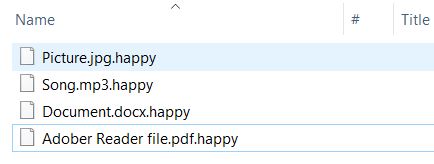
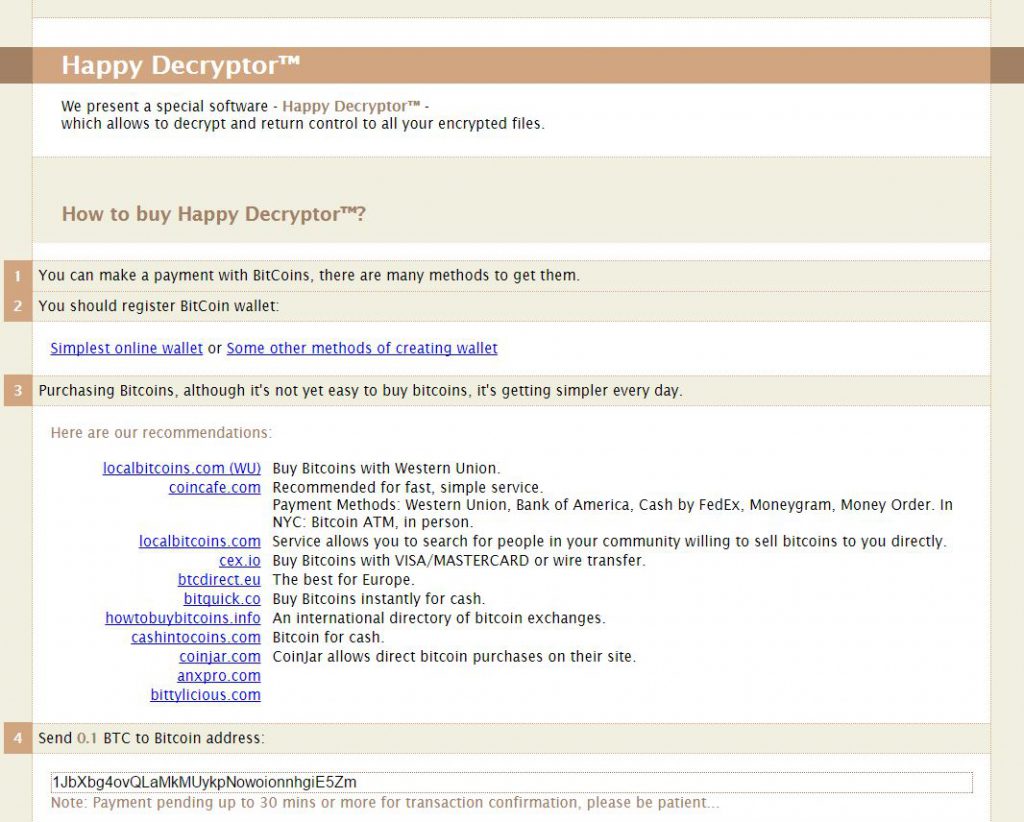
 1. Instalar SpyHunter para buscar y eliminar feliz Locker.
1. Instalar SpyHunter para buscar y eliminar feliz Locker.























y el .happyzzz y .happyzz ? gracias
como hacer con el happydayzzz ?